هناك الكثير من عمليات نظام Windows بأسماء طويلة ومربكة ، من مضيف مزود WMI إلى وقت تشغيل خادم العميل. ومع ذلك ، إذا سألت معظم مستخدمي Windows عما يفعلونه ، فلن يعرفوا. هذا لأن عمليات النظام هذه مصممة للعمل ، ولكن لا يمكن رؤيتها (ما لم تكن هناك مشكلة).
تعد عملية عزل الرسم البياني لجهاز الصوت في Windows دليلًا إضافيًا على ذلك ، باسم طويل ، ولكن ليس كثيرًا من الدلالة (ما وراء الصوت) ما قد يفعله على جهاز الكمبيوتر الشخصي الذي يعمل بنظام Windows. لمساعدتك في فهم ما يفعله ، إليك كل ما تحتاج لمعرفته حول عملية عزل الرسم البياني لجهاز الصوت في Windows في Windows 10.
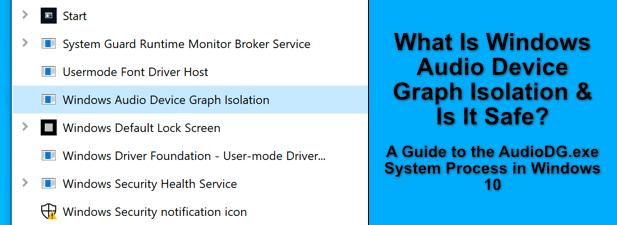
ما المقصود بعزل الرسم البياني لجهاز Windows Audio في Windows 10 ؟
تعد عملية عزل الرسم البياني لجهاز Windows Audio(أو audiodg.exe) مكونًا مهمًا في نظام التشغيل Windows. كما يوحي الاسم ، فإنه يلعب دورًا مهمًا في كيفية معالجة إخراج الصوت بواسطة أجهزة الكمبيوتر الشخصية التي تعمل بنظام Windows.
إن عملية audiodg.exe هي محرك الصوت لنظام التشغيل Windows ، مما يسمح لخدمات الجهات الخارجية بالوصول إلى إخراج الصوت الخاص بك الأجهزة. كما أنها مسؤولة عن ميزات تحسين الصوت ، مثل ويندوز سونيك لسماعات الرأس ، والتي تساعد على تحسين جودة الصوت لسماعات الرأس.
وهي توفر الوصول إلى صوت Windows الذي يمكن للتطبيقات والخدمات والمطورين الآخرين استعمال. يمكن أن تأتي المنتجات الصوتية ، مثل سماعات الرأس ، مع برامج التحسين الخاصة بها - ستستخدم هذه التطبيقات عملية Windows Audio Device Graph Isolation ، بدلاً من التفاعل مع خدمة Windows Audio مباشرةً.
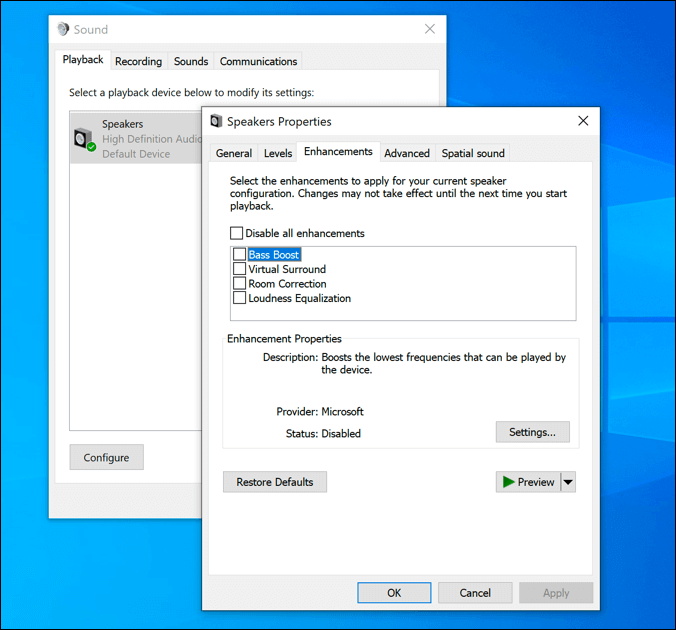
في بعض الحالات ، قد تجد أن خدمة Windows Audio Device Graph Isolation قد تم استبدالها بمعالج إشارة رقمي آخر من الشركة المصنعة للأجهزة (مثل Creative). هذا ليس شيئًا يدعو للقلق ، ولكن إذا لم تتعرف على الجهاز ، فيمكنك التحقق و إزالة أي برامج ضارة محتملة بسرعة.
In_content_1 all: [300x250 ] / dfp: [640x360]->توفر عملية audiodg.exe قدرًا أكبر من الأمان والاستقرار ، حيث يمكن لتطبيق أو خدمة غير مستقرة تعطل خدمة Windows Audio المنفصلة تسبب في ظهور خطأ الشاشة الزرقاء للاستثناء (الموت الزرقاء). مع سيطرة audiodg.exe على ميزات معالجة الإشارات الرقمية في Windows ، يقل احتمال حدوث ذلك.
كما يمنحك أيضًا القدرة على تعطيل التحسينات دون التأثير على إعدادات Windows Audio في أي مكان آخر.
هل يعد Windows Audio Device Graph Isolation آمنًا؟
ليس من الجيد عادةً تعطيل عمليات النظام المهمة مثل عملية عزل الرسم البياني لجهاز الصوت في Windows . سيتطلب تعطيله تعطيل خدمة Windows Audio الرئيسية ، والتي ستؤدي إلى شل جميع مخرجات الصوت في Windows. ومع ذلك ، سيتركك هذا بدون صوت.
لحسن الحظ ، فإن ملف audiodg.exe آمن تمامًا حتى يتم تركه قيد التشغيل. في معظم الحالات ، لا ينبغي أن يتسبب ذلك في أي مشكلات ، مع استخدام الحد الأدنى من موارد النظام.
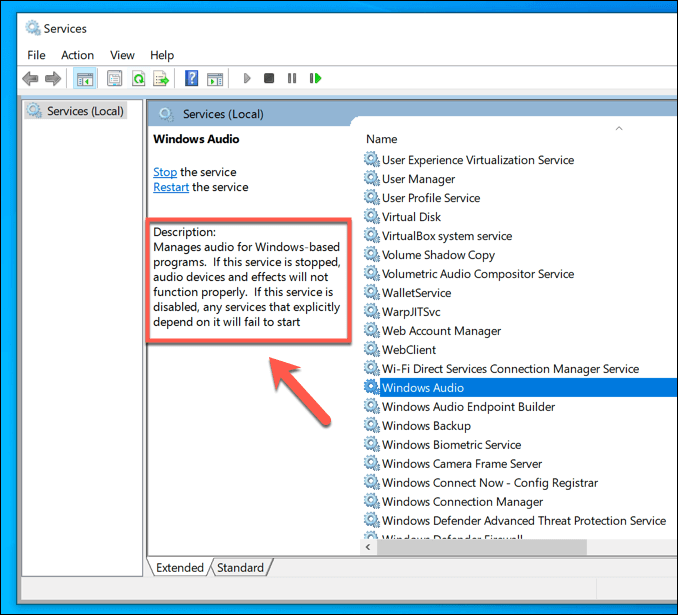
يمكن عادةً تتبع معظم المشكلات المتعلقة بخدمة Windows Audio Device Graph Isolation إلى تطبيقات أو خدمات تابعة لجهات خارجية قد يكون الوصول إليه. إذا قمت مؤخرًا بتثبيت جهاز جديد ، إلى جانب برنامج التحكم في الصوت ، فقد تؤدي التحسينات الإضافية المستخدمة إلى عدم الاستقرار واستخدام وحدة المعالجة المركزية بشكل كبير.
إذا كان الأمر كذلك ، فيمكنك تعطيل جميع تحسينات الصوت في Windows . يجب أن يتسبب هذا في عودة استخدام وحدة المعالجة المركزية إلى الوضع الطبيعي وترك عملية audiodg.exe دون الكثير من العمل ، والبقاء نشطًا ، ولكن بخلاف ذلك صامت.
قد تكون هناك أحيانًا مشاكل مع البرامج الضارة التي تتظاهر بأنها خدمات أخرى ، مثل خدمة audiodg.exe ، على الرغم من أن هذا غير محتمل. إذا كنت قلقًا ، يمكنك التحقق بسرعة مما إذا كانت هذه هي الحالة باتباع الخطوات الواردة في قسم أدناه.
كيفية استكشاف مشكلات استخدام وحدة المعالجة المركزية عالية عزل جهاز Windows Audio Graph وإصلاحها
في معظم الأوقات ، يجب تشغيل عملية audiodg.exe بدون مشكلة. يجب أن تراها فقط باستخدام موارد النظام عندما يتم تنشيط تحسينات الصوت بواسطة تطبيق أو خدمة تابعة لجهة خارجية ، ويجب أن تعود بسرعة إلى عدم الاستخدام.
ومع ذلك ، إذا اكتشفت عزل الرسم البياني لجهاز Windows Audio مع وحدة معالجة مركزية عالية الاستخدام الذي لا يعود إلى طبيعته ، فقد يشير ذلك إلى وجود مشكلة في إعدادات وتحسينات الصوت. أولاً ، تحقق من عدم تشغيل أي برنامج صوت تابع لجهة خارجية على جهاز الكمبيوتر الخاص بك ، بما في ذلك برامج التحكم في الصوت من الشركات المصنعة للأجهزة.
يتضمن ذلك أيضًا أي برنامج تحسين الصوت مثل المعادلات وإدارة الصوت المحيطي وأجهزة مزج الصوت التي ربما تكون قد قمت بتثبيتها. يمكن أن تتسبب برامج مثل هذه في حدوث طفرات في استخدام وحدة المعالجة المركزية في عملية audiodg.exe.
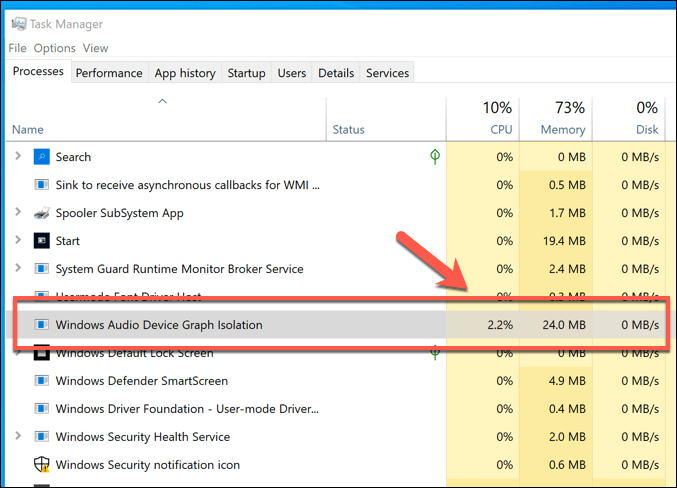
إذا وجدت برنامجًا مثل هذا قيد التشغيل ، فأغلقه وتأكد من أنه لم يعد يعمل في إدارة مهام Windows. إذا لم ترجع موارد النظام إلى وضعها الطبيعي بعد هذه النقطة ، فيمكن عادةً حل الاستخدام العالي لوحدة المعالجة المركزية لـ Windows Audio Device Graph Isolation عن طريق تعطيل تحسينات الصوت تمامًا.
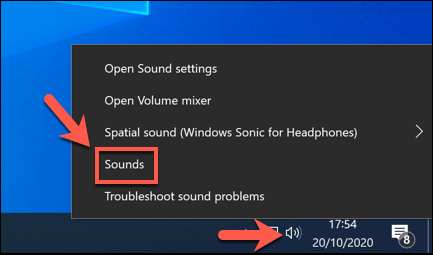
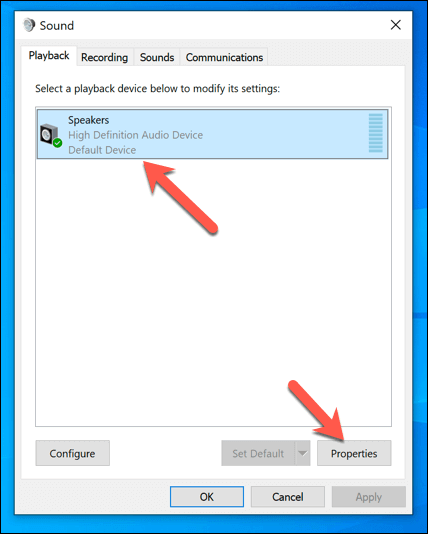
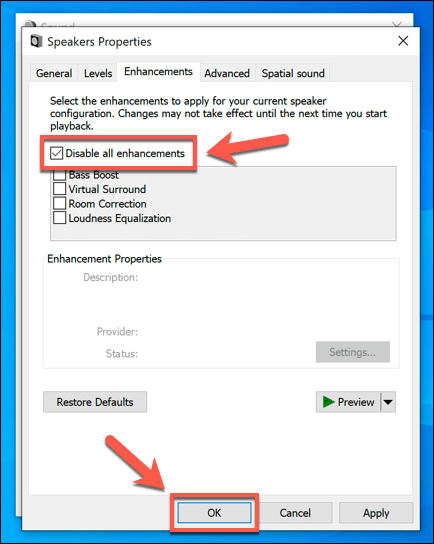
يجب أن يؤدي هذا إلى تعطيل تحسينات الصوت وإعادة عملية audiodg.exe إلى وضعها الطبيعي. إذا لم يحدث ذلك ، فقد تحتاج إلى تشغيل مستكشف أخطاء Windows ومصلحها للتحقيق في مشكلات الصوت بدلاً من ذلك.
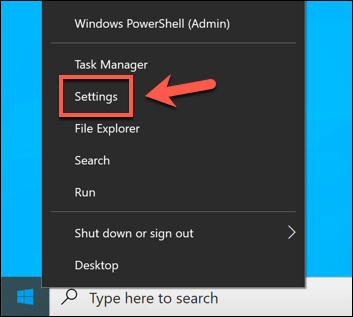
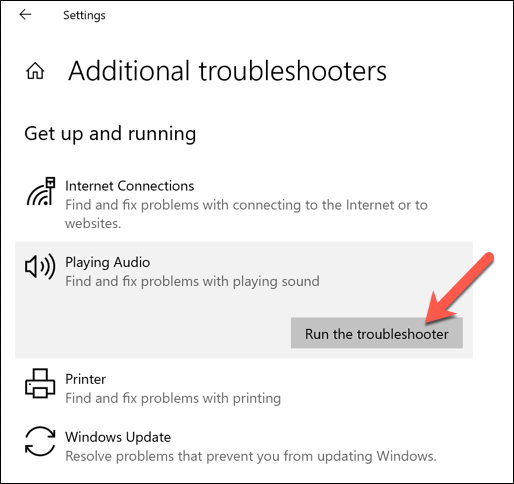
سيقوم مستكشف أخطاء Windows ومصلحها تلقائيًا بالبحث عن أي مشكلات في إعدادات Windows Audio ومحاولة إصلاحها الخدمات ، بما في ذلك audiodg.exe. وسيدرج أيضًا أي مشكلات يكتشفها ولكن لا يمكنه إصلاحها بنفسه ، مما يسمح لك باستكشاف الأخطاء وإصلاحها يدويًا.
كيفية التحقق مما إذا كان عزل الرسم البياني لجهاز الصوت في Windows عملية نظام أصلية
تعد التقارير عن إخفاء البرامج الضارة أثناء عمليات النظام غير شائعة ، ولكن من المعروف حدوثها. إذا كنت تريد التأكد من أن عملية عزل الرسم البياني لجهاز Windows Audio هي عملية نظام أصلية ، فيمكنك القيام بذلك باستخدام إدارة مهام Windows.
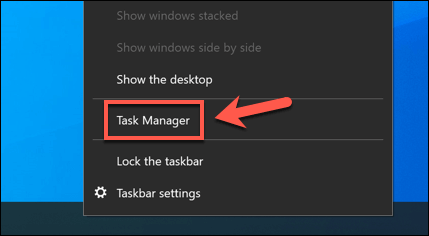
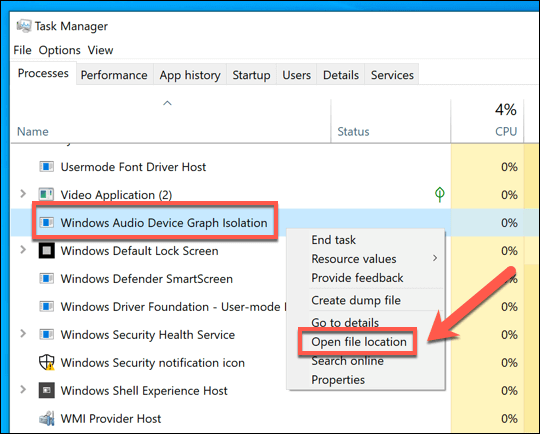
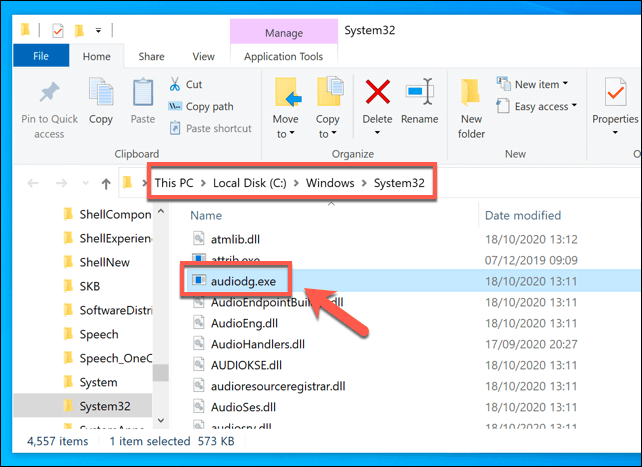
إذا كان الملف موجودًا في مكان آخر ، فقد يشير ذلك إلى احتمال وجود إصابة ببرامج ضارة ، والتي ستحتاج بعد ذلك إلى مسحها وإزالتها باستخدام Windows Defender أو ثالث -بديل طرف.
فهم ميزات نظام Windows
يجب أن تعمل العمليات مثل audiodg.exe و msmpeng.exe في معظم الحالات بخير دون أي مدخلات إضافية. أثناء عمليات نظام Windows ، فإنها تعمل على توفير العديد من الميزات التي ستراها على جهاز الكمبيوتر الخاص بك ، ولا ينبغي أن تكون مدعاة للقلق. إذا كنت لا تزال قلقًا ، فمن المفترض أن تساعدك علامة مسح سريع للبرامج الضارة في إراحة ذهنك.
عندما تُظهر عمليات النظام المشكلات ، يمكن عادةً حلها من خلال صيانة النظام الدورية. يمكن مراقبة ارتفاع وحدة المعالجة المركزية للمشكلات ، مع حلول مثل إصلاح مراوح الكمبيوتر تساعد في تقليل الطلب على جهاز الكمبيوتر. إذا فشل كل شيء آخر ، ففكر في ترقية جهاز الكمبيوتر الخاص بك لمنح Windows موارد إضافية.